新优盘插在电脑上没有显示怎么办 电脑插入U盘后无法识别怎么办
更新时间:2024-01-13 17:05:16作者:yang
当我们想要使用新购买的优盘时,有时候会遇到插在电脑上却没有显示的问题,或者在插入U盘后,电脑却无法识别它。这种情况常常让人感到困扰,因为无法正常使用优盘会给我们的工作和生活带来一定的不便。当我们面临这种问题时,应该如何解决呢?本文将为大家介绍一些常见的解决办法,帮助大家解决这类问题,确保优盘能够正常使用。
具体方法:
1.将U盘插入电脑的USB接口中,发现插入了之后,在电脑上没有显示。

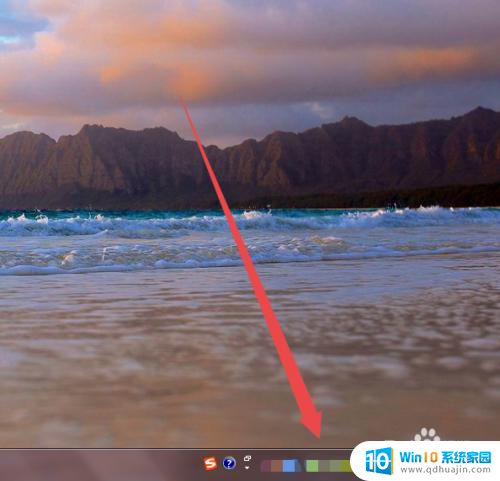
2.在确保U盘以及电脑的USB接口没有问题的情况下;在桌面上面找到计算机图标。

3.然后鼠标右击,在出现的页面中点击 设备管理器 选项。
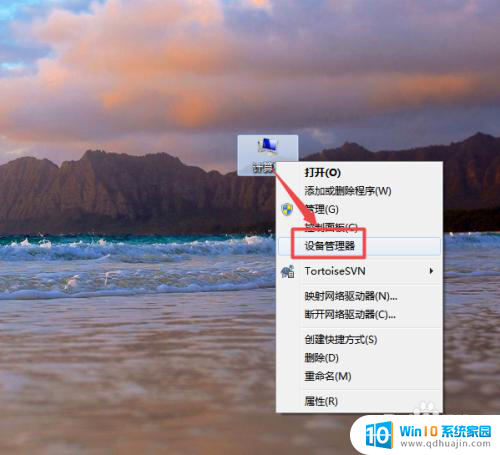
4.然后在打开的页面中找到USB的 通用串行总线控制器 选项。
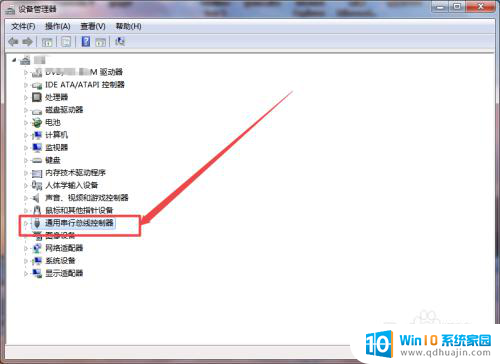
5.然后点开它,点开之后。可以看到一个 USB大容量存储设置 的选项,然后选中它,鼠标右击,在出现的菜单中点击 启用 选项。
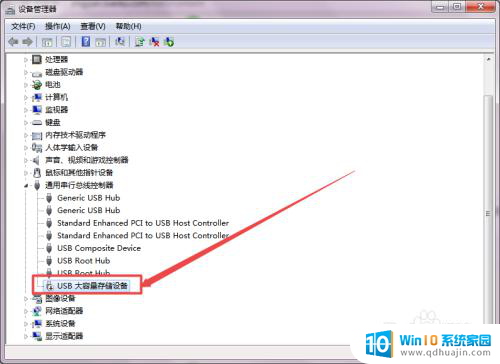
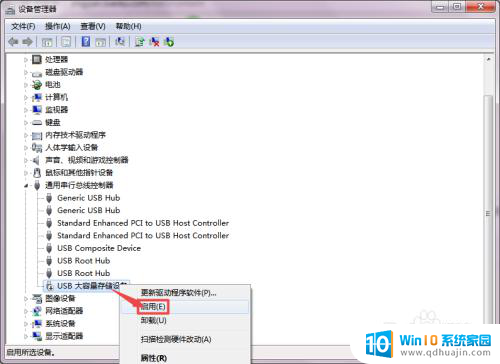
6.启用之后,回到桌面中,可以看到U盘显示出来了。
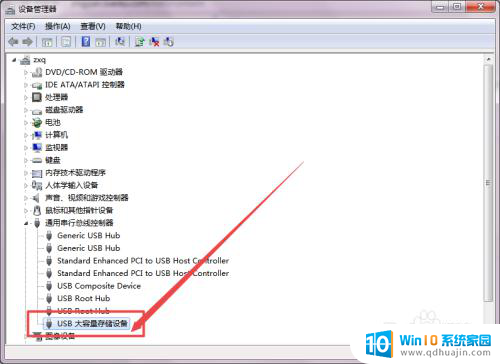
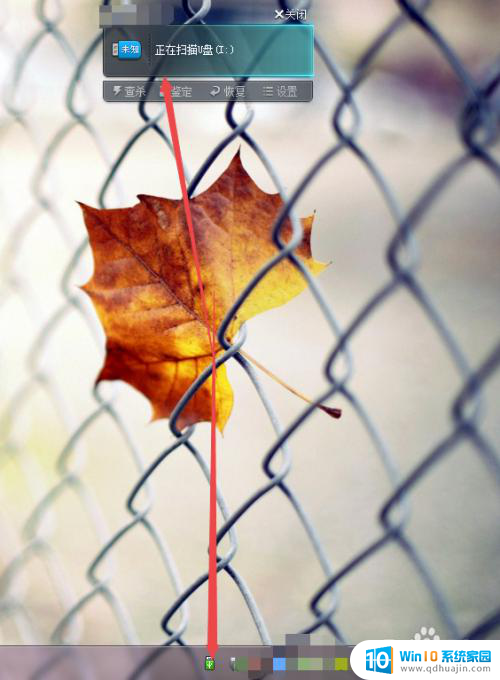
以上是新优盘插入电脑后没有显示的解决方法,如果你遇到相同情况,请参照以上步骤来处理,希望对你有所帮助。
新优盘插在电脑上没有显示怎么办 电脑插入U盘后无法识别怎么办相关教程
热门推荐
电脑教程推荐
win10系统推荐
- 1 萝卜家园ghost win10 64位家庭版镜像下载v2023.04
- 2 技术员联盟ghost win10 32位旗舰安装版下载v2023.04
- 3 深度技术ghost win10 64位官方免激活版下载v2023.04
- 4 番茄花园ghost win10 32位稳定安全版本下载v2023.04
- 5 戴尔笔记本ghost win10 64位原版精简版下载v2023.04
- 6 深度极速ghost win10 64位永久激活正式版下载v2023.04
- 7 惠普笔记本ghost win10 64位稳定家庭版下载v2023.04
- 8 电脑公司ghost win10 32位稳定原版下载v2023.04
- 9 番茄花园ghost win10 64位官方正式版下载v2023.04
- 10 风林火山ghost win10 64位免费专业版下载v2023.04